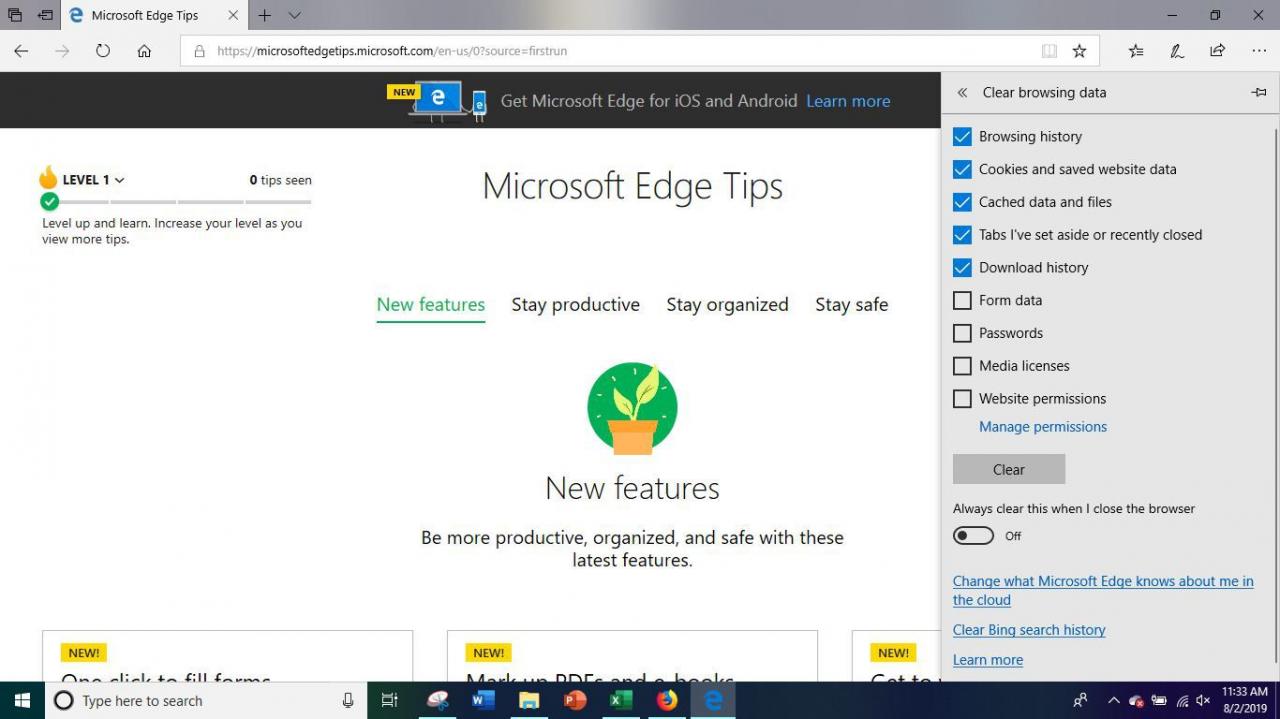Se il tuo browser Internet si avvia lentamente, le pagine web impiegano più tempo a caricarsi, i download si interrompono e si bloccano, o il tuo browser si blocca, potresti avere un problema con troppi file nella cartella dei download. Se vuoi imparare come eliminare i download dal tuo computer e dai browser Web più diffusi come Firefox, Google Chrome e Microsoft Edge, ecco come renderlo rapido e indolore.
Perché dovresti eliminare i tuoi download
Ogni volta che utilizzi Internet, incontrerai innumerevoli file che possono essere scaricati, come app, barre degli strumenti, estensioni del browser, immagini, documenti e video. Ogni volta che scarichi qualcosa da Internet, viene archiviato nella cartella Download, il che può rallentare notevolmente il tuo browser web e persino l'intero computer.
Se utilizzi un computer di famiglia o pubblico per navigare in Internet, potrebbe essere nel tuo interesse assicurarsi che la cronologia venga eliminata. Inoltre, potresti rischiare che i dati di tutti coloro che utilizzano il computer siano esposti, non solo i tuoi.
Potresti anche invitare problemi di sicurezza e privacy. Alcuni download possono contenere malware che installa virus e monitora la tua attività web, le sequenze di tasti e il comportamento di navigazione.
Come eliminare i download dal tuo PC
Potresti essere scioccato nell'apprendere che se trascuri di svuotare le cartelle di download e temporanee, potresti avere centinaia di megabyte o addirittura gigabyte di dati che intasano il tuo sistema. Anche i file compressi come i programmi di installazione possono occupare una quantità sorprendente di spazio su disco se lasciati soli.
Se desideri eliminare tutti i file scaricati dal browser Web e dal computer tutti in una volta, ecco come farlo.
-
Passa alla barra di ricerca accanto al menu Start di Windows.
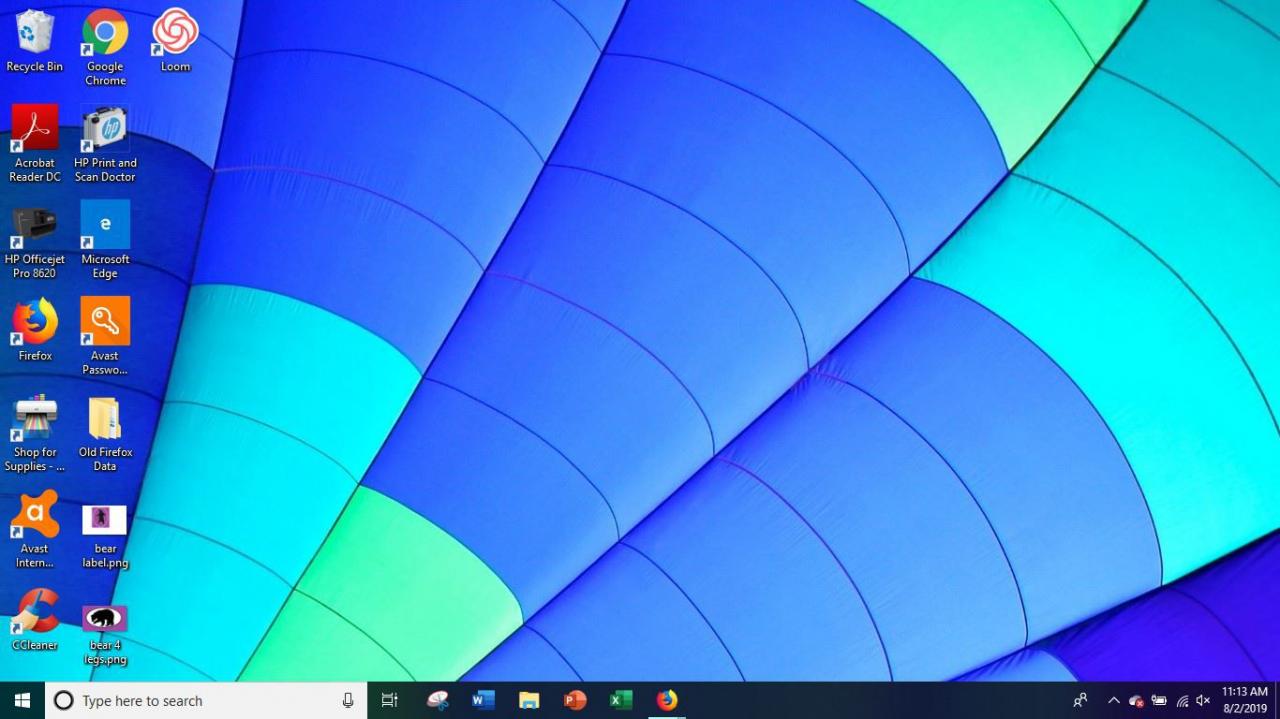
Se non vedi la barra di ricerca, premi Tasto Windows + S per aprirlo.
-
Accedere "File Explorer"e seleziona Esplora file.
-
Seleziona il Download cartella sul lato sinistro della finestra.
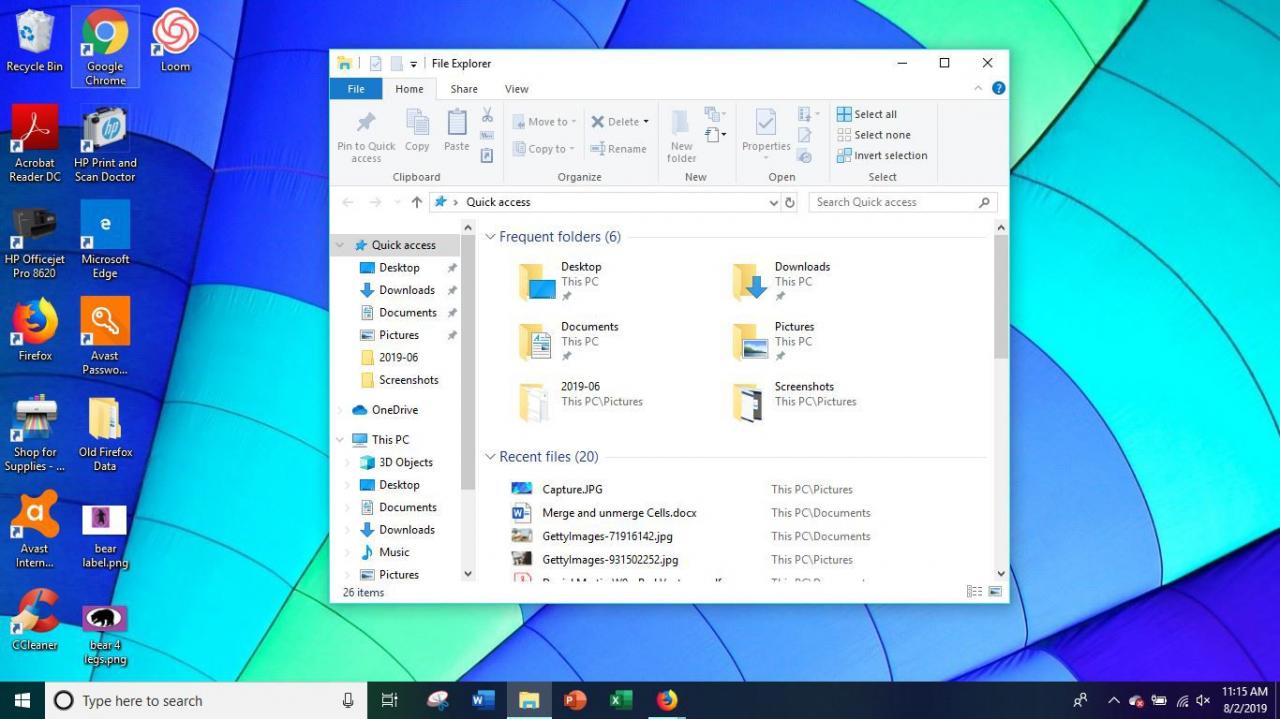
-
Per selezionare tutti i file nella cartella Download, premere Ctrl + A. Puoi anche selezionare singoli file, ma l'operazione richiederà un po 'più di tempo.
-
Fare clic con il pulsante destro del mouse sui file selezionati e selezionare Elimina.
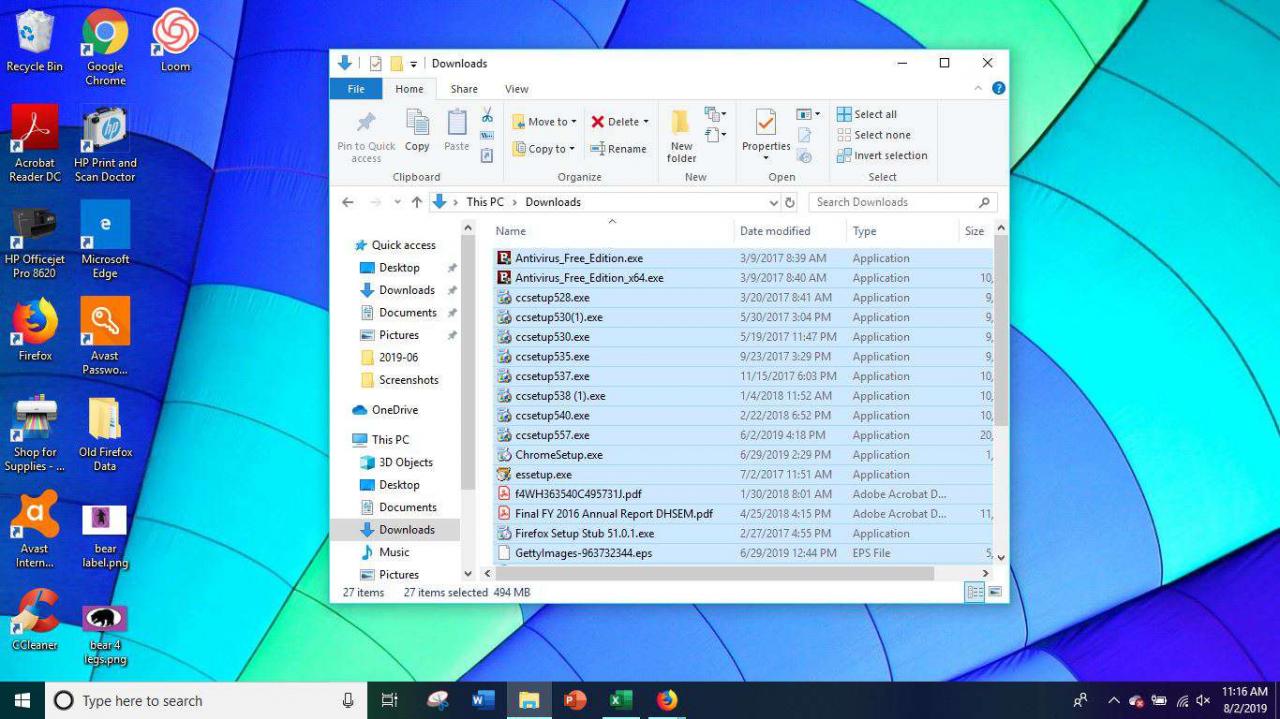
-
Seleziona Sì per confermare l'eliminazione dei file.
-
Fare clic con il tasto destro del mouse su Cestino nell'angolo in alto a sinistra del desktop.
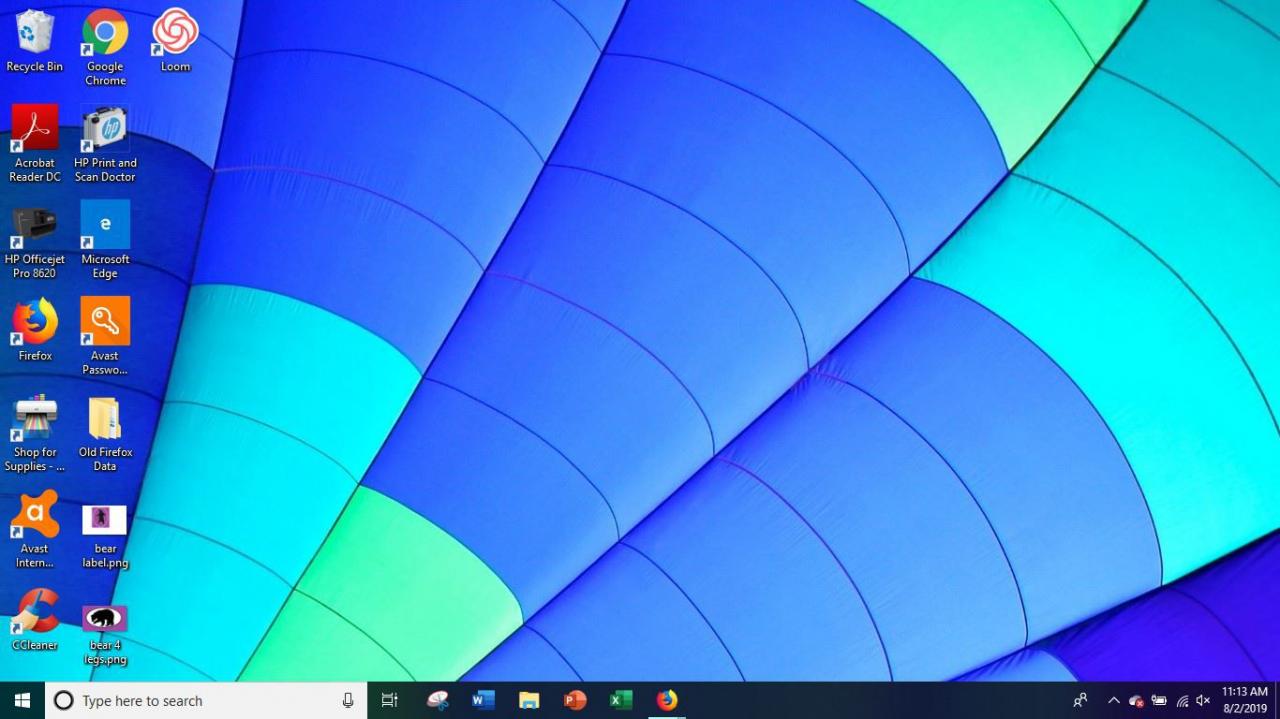
-
Seleziona Svuota Cestino per eliminare definitivamente i download dal PC.
Come eliminare i download da Firefox
-
Seleziona il menu di hamburger.
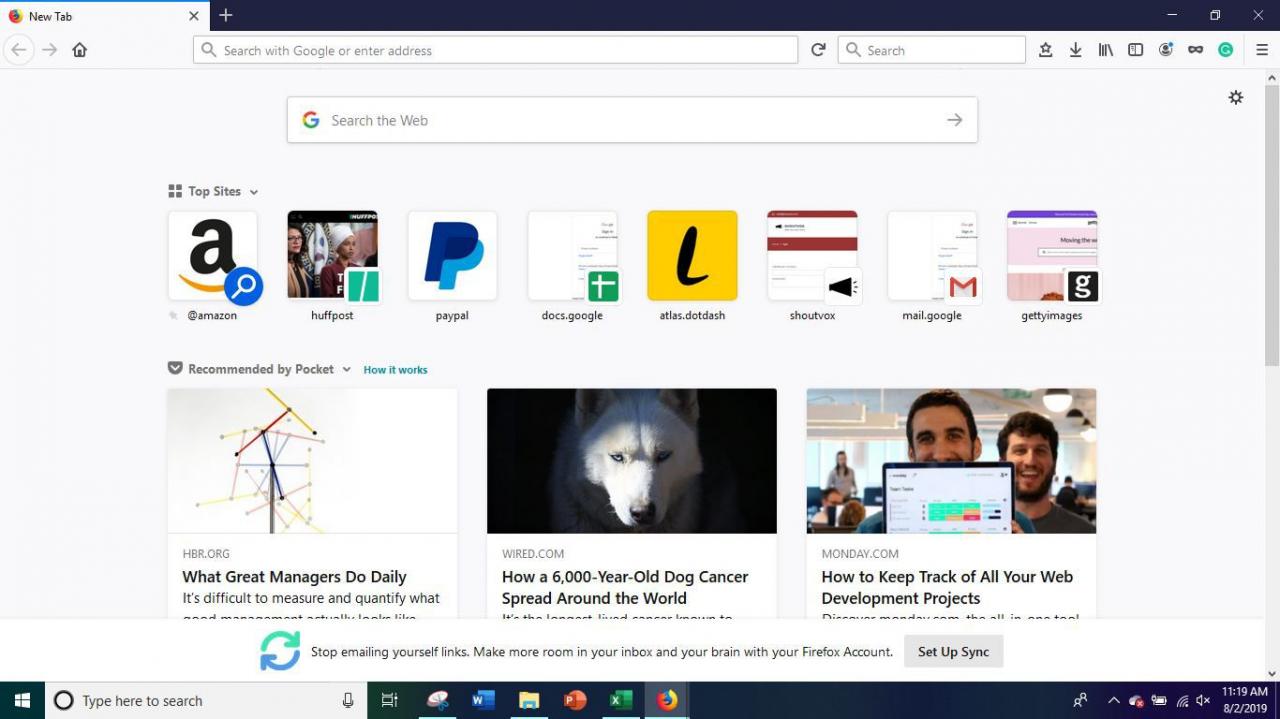
-
Seleziona Opzioni.
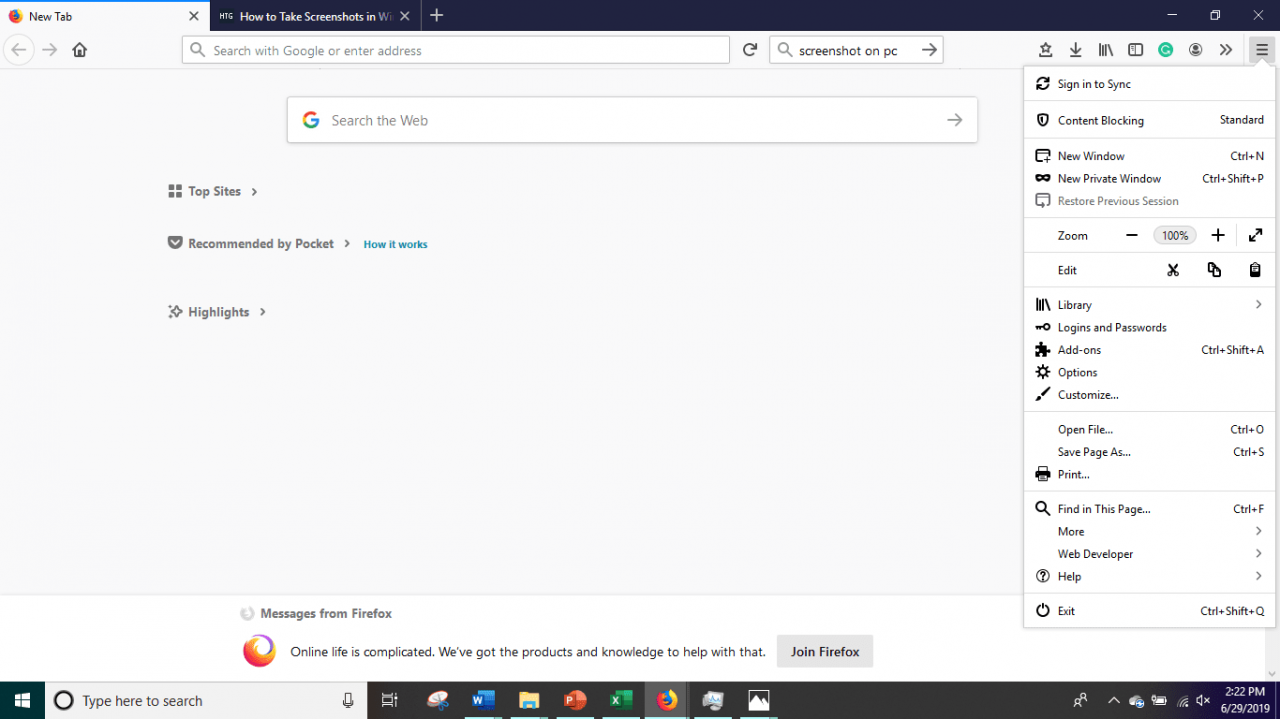
-
Seleziona Privacy & Sicurezza.
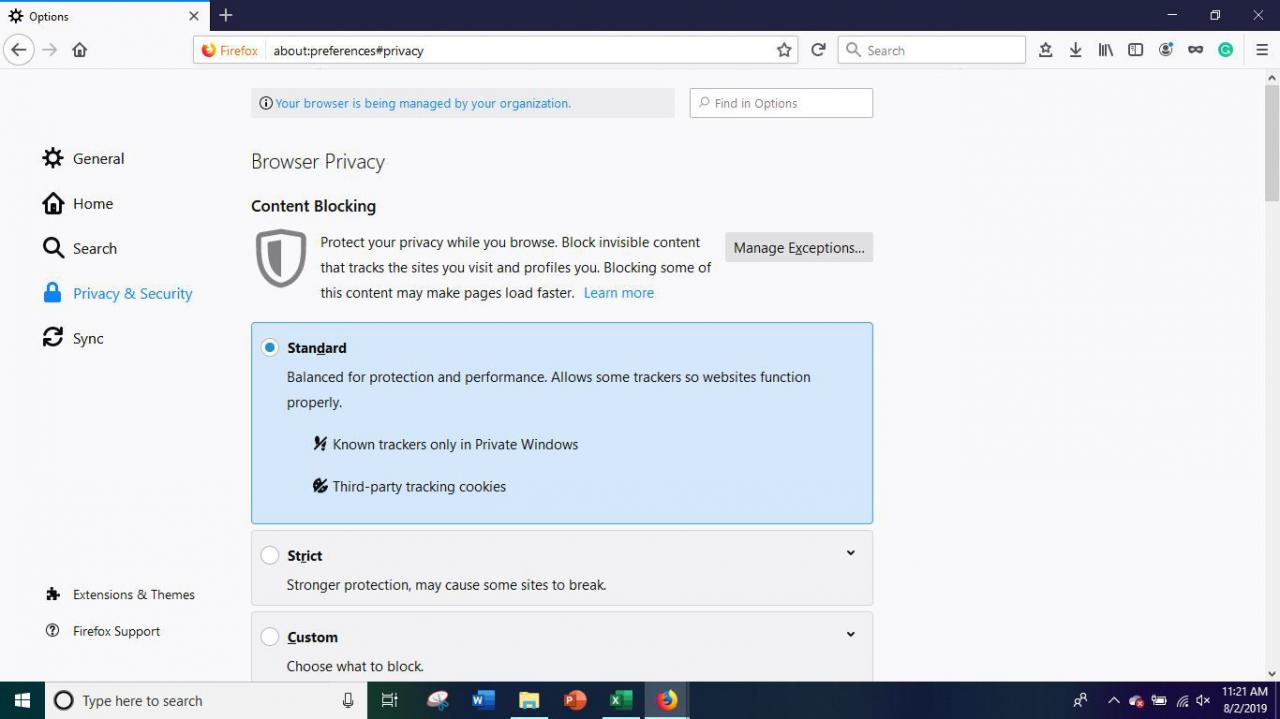
-
Accedi alla sezione Cookie e dati dei siti, quindi seleziona Cancella i dati.
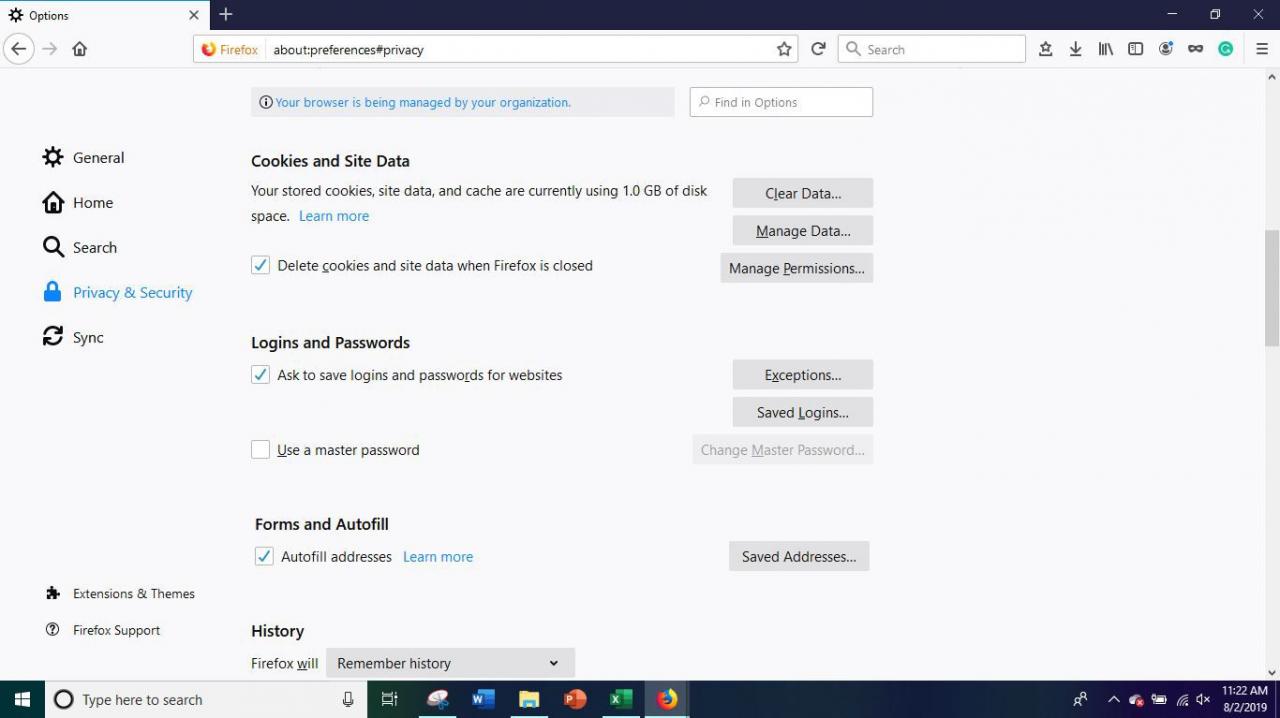
Puoi anche scegliere di rimuovere tutti i download al termine della sessione di navigazione. Questo può essere fatto selezionando la casella accanto a Cookie e dati dei siti. I cookie e i dati del sito verranno automaticamente eliminati alla chiusura di Firefox.
-
Seleziona Gestisci dati per ulteriori opzioni sulla gestione dei dati del sito come i cookie.
-
Per eliminare i dati per un singolo sito Web, selezionare il sito Web, quindi selezionare Remove Selected. Per eliminarli tutti in una volta, selezionare rimuovere tutti.

-
Chiudi la pagina Opzioni. Tutte le modifiche apportate verranno salvate automaticamente.
Come eliminare i download da Google Chrome
-
Apri il browser Chrome.
-
Seleziona il tre punti verticali nell'angolo in alto a destra dello schermo.
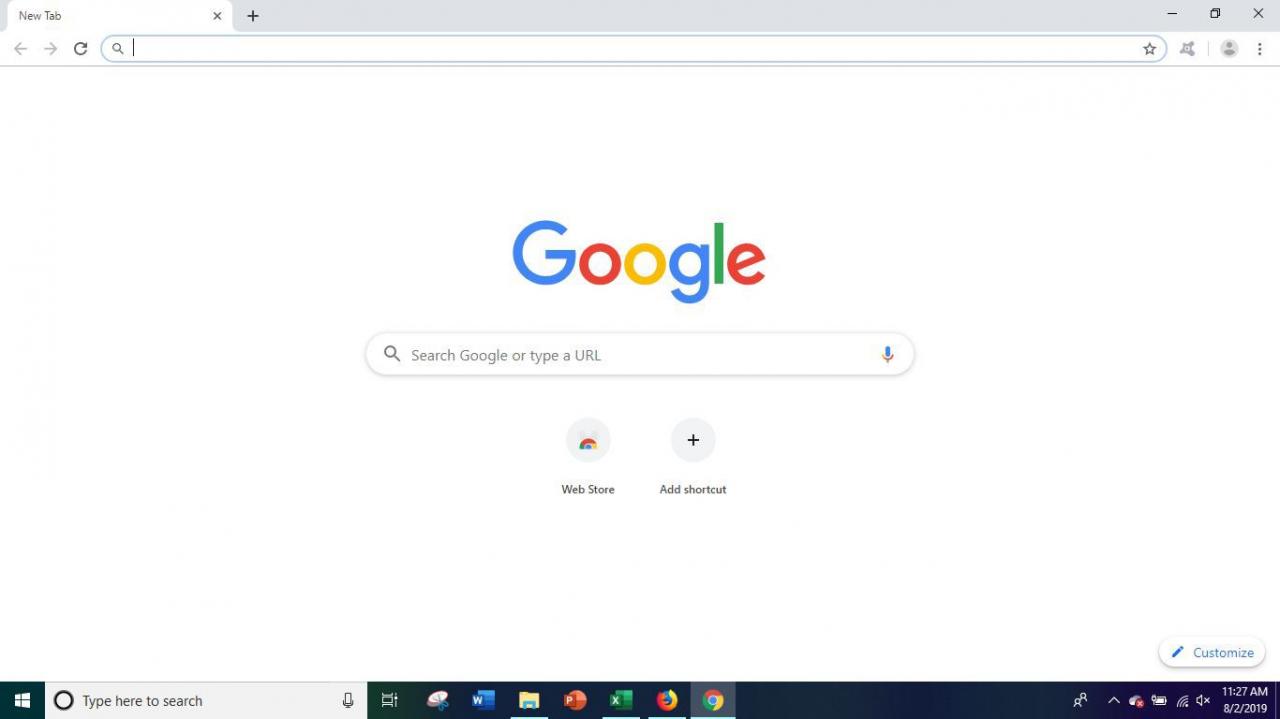
-
Dal menu a discesa visualizzato, seleziona Download.
-
Seleziona Apri la cartella Download dalla nuova finestra che si apre.
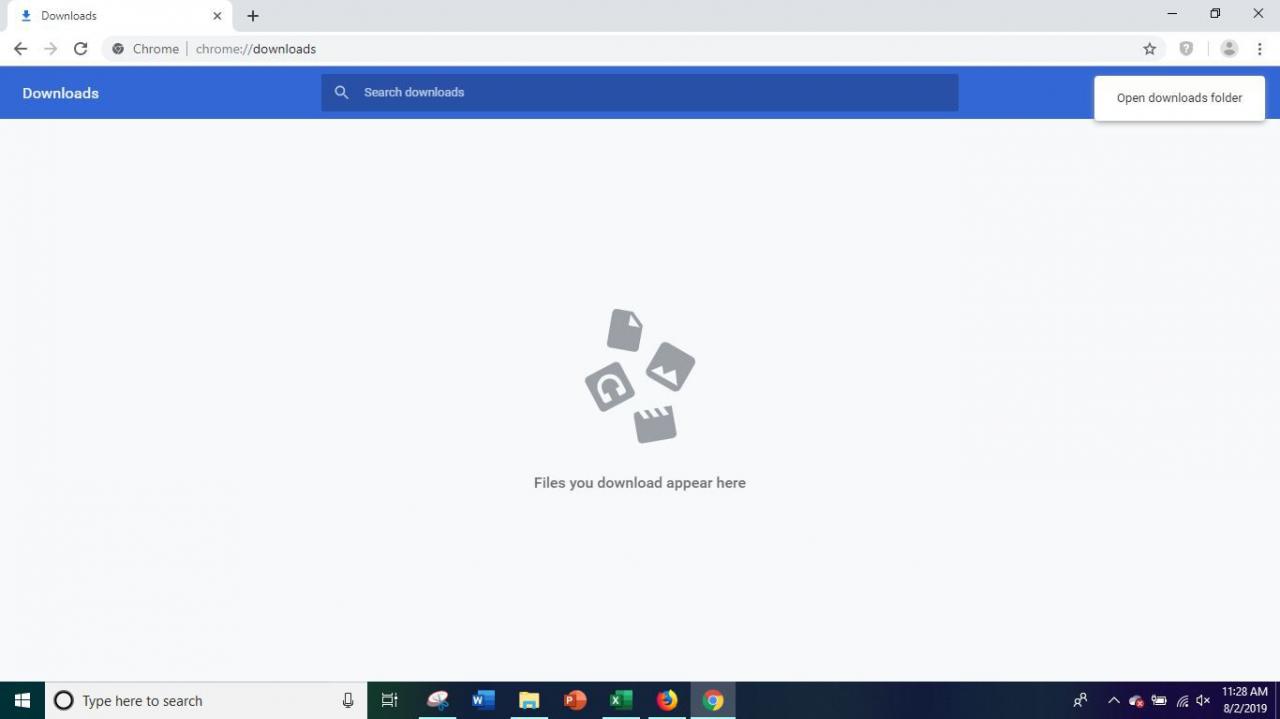
-
Per selezionare tutti i file nella cartella Download, premere Ctrl + A. È inoltre possibile selezionare singoli file selezionandoli su ciascuno.
-
Fare clic con il pulsante destro del mouse sui file selezionati e selezionare Elimina.
-
Fare clic con il tasto destro del mouse su Cestino nell'angolo in alto a sinistra del desktop.
-
Seleziona Svuota Cestino per eliminare definitivamente i download dal PC.
Come eliminare i download da Microsoft Edge
-
Apri il browser Microsoft Edge.
-
Seleziona il tre punti orizzontali nell'angolo in alto a destra.
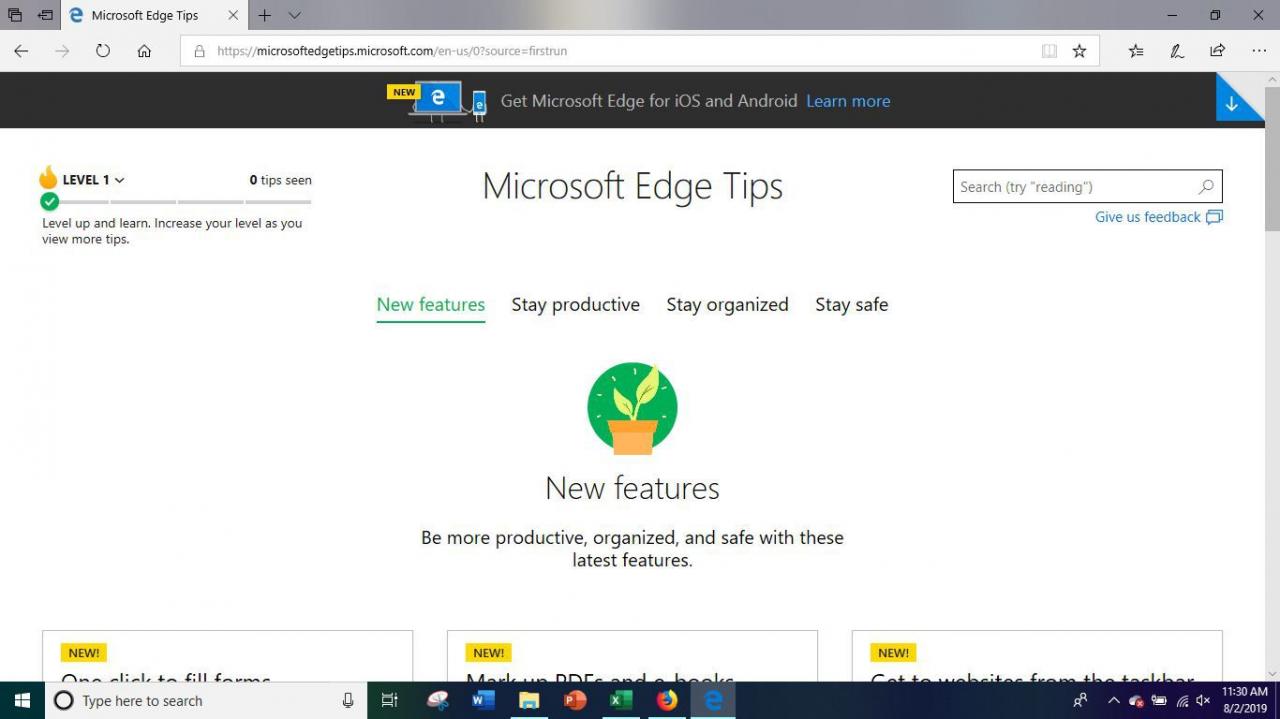
-
Seleziona il Impostazioni icona nella parte inferiore del menu.
-
Seleziona Scegli cosa cancellare in Cancella dati di navigazione.
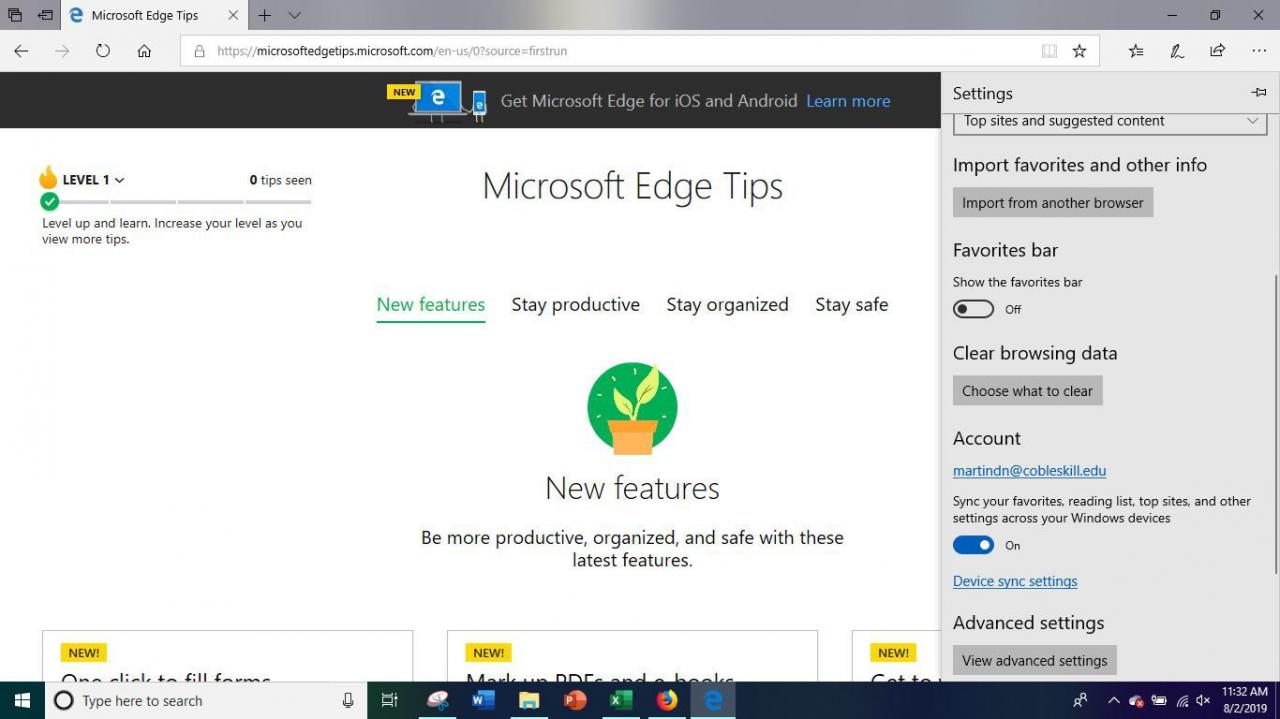
-
Assicurati che la casella accanto a Scarica Storia è spuntato, quindi seleziona Cancellare.